U盘出现存储设备感叹号怎么解决
时间:2025-09-08 10:57:46 386浏览 收藏
U盘插上电脑却显示黄色感叹号?别慌!本文为你汇总了U盘无存储设备感叹号的多种解决方法,帮你快速排查问题,让U盘重获新生。首先,检查USB接口与物理连接,排除接触不良或供电不足的可能性。其次,尝试卸载并重新安装USB驱动,解决驱动文件损坏或配置出错的问题。此外,关闭USB选择性挂起功能、扫描并修复磁盘错误、使用命令行深度修复等方法也可能有效。如果问题依然存在,最后的手段是格式化U盘,但请务必提前备份重要文件。如果想省时省力,推荐使用“驱动人生”一键扫描并修复USB相关驱动问题。通过这些方法,相信你一定能解决U盘感叹号的困扰,让数据顺利读取。
你是否也曾碰到过这样的窘境——U盘明明已经插进电脑,可屏幕却毫无反应?打开设备管理器一看,赫然发现“USB大容量存储设备”旁边挂着一个刺眼的黄色感叹号?先别慌,这并不代表你的U盘就此报废。下面我将用简单明了的方式,一步步带你排查问题,帮你让U盘重获新生。

一、排查USB接口与物理连接
有时候问题并不出在U盘本身,而是接口接触不良或供电不足导致的。尝试更换接口、避开损坏或松动的USB口,能快速判断是否为硬件连接故障。
将U盘从当前接口拔出。
插入台式机机箱后部的USB接口,或笔记本另一侧的端口。
避免通过USB扩展坞或延长线连接。
观察U盘金属触点是否有污渍或氧化,若有,可用无尘布轻轻擦拭干净。
二、卸载并重新安装USB驱动
当驱动文件损坏或配置出错时,系统常会显示黄色感叹号。通过卸载后重新插入,系统将自动重装驱动,恢复设备识别。
右键点击“此电脑”→选择“管理”→进入“设备管理器”。
展开“通用串行总线控制器”,找到带有黄色感叹号的“USB大容量存储设备”。
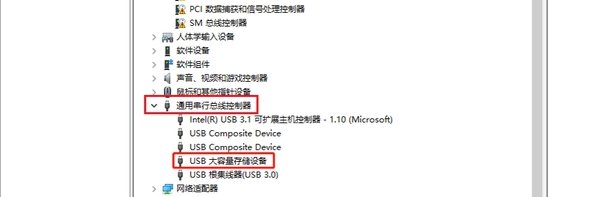
右键该设备→选择“卸载设备”。
卸载完成后,拔下U盘再重新插入,系统会自动重新安装驱动。
小贴士:系统自带驱动可能老旧或缺失,建议使用“驱动人生”来智能检测异常驱动,自动匹配对应型号并下载最新版本,省去手动查找的麻烦。新驱动有助于提升兼容性,解决识别难题。
- 点击上方按钮下载并安装“驱动人生”,打开后点击“全面诊断”中的“立即诊断”,软件将自动扫描电脑潜在问题。
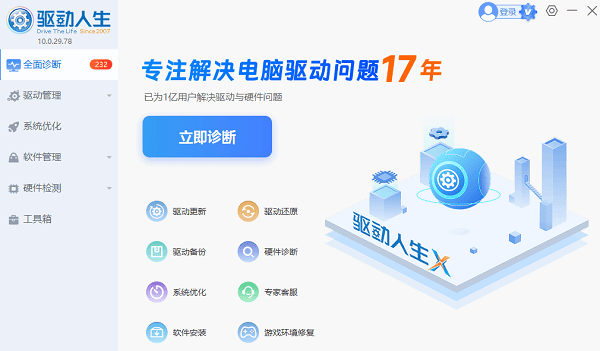
- 根据诊断结果,点击“全面修复”一键解决所有问题。
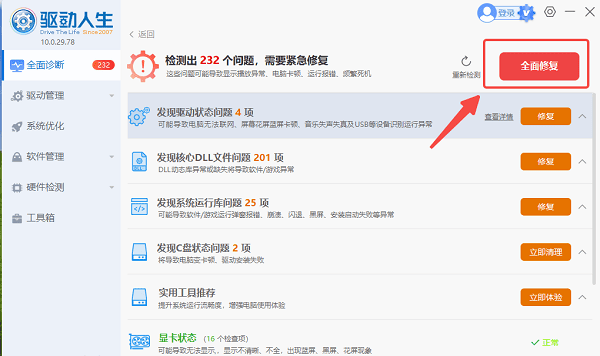
- 修复完成后再次扫描,即可看到“usb状态”恢复正常。
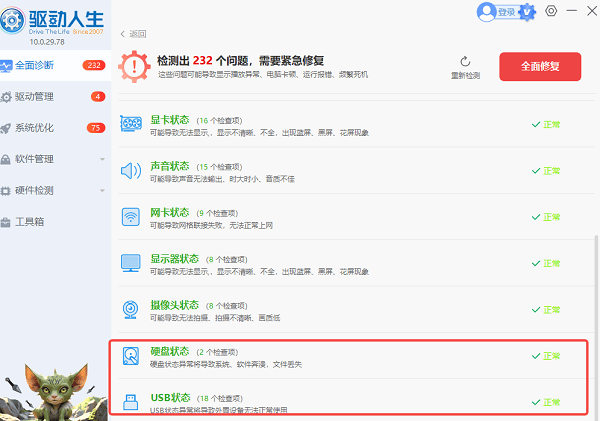
三、关闭USB选择性挂起功能
Windows的节能机制可能会自动关闭USB接口供电,导致U盘断连。关闭此功能可防止系统擅自断电。
打开“控制面板”→选择“电源选项”。
点击当前电源计划右侧的“更改计划设置”。
进入“更改高级电源设置”。
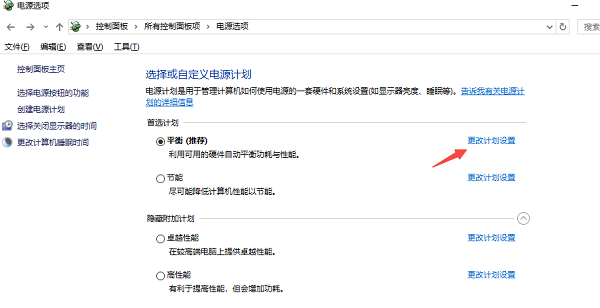
找到“USB设置”→展开“USB选择性挂起设置”→设置为“已禁用”。
保存设置后重新插入U盘测试。
四、扫描并修复磁盘错误
若U盘文件系统受损,可能导致无法正常挂载。利用系统内置工具可修复常见错误,恢复访问权限。
插入U盘后,打开“此电脑”。
右键U盘盘符→选择“属性”。
切换至“工具”选项卡。
点击“检查”按钮,选择“扫描并修复驱动器”。
修复完成后拔插U盘查看是否恢复正常。
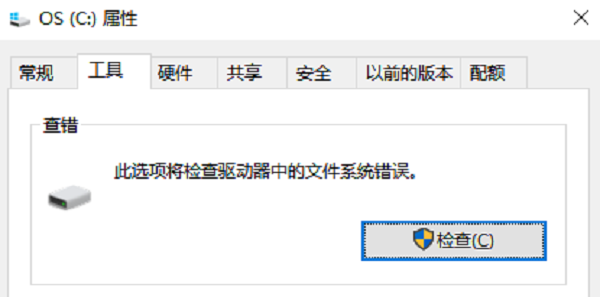
五、使用命令行深度修复
通过运行CHKDSK命令,可以深入扫描并修复文件系统结构错误,适用于轻微分区或数据表损坏的情况。
按下
Win + R键,输入cmd,回车打开命令提示符。输入命令:chkdsk X: /f /r(X代表U盘的实际盘符)。
按回车执行,等待扫描和修复完成。
六、格式化U盘(注意数据丢失)
若文件系统严重损坏且无法修复,格式化是最后的有效手段。但请注意:此操作会清除所有数据,请务必提前备份重要文件。
插入U盘,打开“此电脑”。
右键U盘盘符→选择“格式化”。
文件系统建议选择FAT32或exFAT(根据使用需求)。
取消勾选“快速格式化”可进行更彻底的清理。
点击“开始”执行格式化操作。
七、检查主板BIOS设置
某些BIOS设置可能禁用了USB接口或限制了设备兼容性。确认相关选项已开启,避免因固件设置导致识别失败。
- 重启电脑,在启动画面按
Del或F2进入BIOS界面。
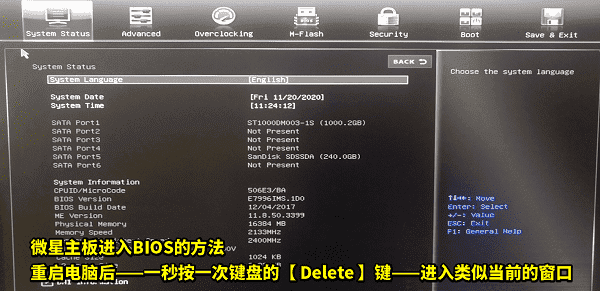
进入“Advanced”或“Integrated Peripherals”菜单。
确保“USB Controller”和“Legacy USB Support”等选项处于启用状态。
保存设置并退出,电脑将自动重启。
总结来说,U盘出现黄色感叹号多数并非硬件损坏,通过检查接口、更新驱动、调整系统设置通常都能解决。如果你希望省时省力,推荐使用“驱动人生”一键扫描所有USB相关驱动,自动修复或升级,彻底告别手动排查的繁琐过程。
今天关于《U盘出现存储设备感叹号怎么解决》的内容介绍就到此结束,如果有什么疑问或者建议,可以在golang学习网公众号下多多回复交流;文中若有不正之处,也希望回复留言以告知!
-
501 收藏
-
501 收藏
-
501 收藏
-
501 收藏
-
501 收藏
-
162 收藏
-
463 收藏
-
258 收藏
-
468 收藏
-
198 收藏
-
172 收藏
-
144 收藏
-
417 收藏
-
492 收藏
-
142 收藏
-
441 收藏
-
184 收藏
-

- 前端进阶之JavaScript设计模式
- 设计模式是开发人员在软件开发过程中面临一般问题时的解决方案,代表了最佳的实践。本课程的主打内容包括JS常见设计模式以及具体应用场景,打造一站式知识长龙服务,适合有JS基础的同学学习。
- 立即学习 543次学习
-

- GO语言核心编程课程
- 本课程采用真实案例,全面具体可落地,从理论到实践,一步一步将GO核心编程技术、编程思想、底层实现融会贯通,使学习者贴近时代脉搏,做IT互联网时代的弄潮儿。
- 立即学习 516次学习
-

- 简单聊聊mysql8与网络通信
- 如有问题加微信:Le-studyg;在课程中,我们将首先介绍MySQL8的新特性,包括性能优化、安全增强、新数据类型等,帮助学生快速熟悉MySQL8的最新功能。接着,我们将深入解析MySQL的网络通信机制,包括协议、连接管理、数据传输等,让
- 立即学习 500次学习
-

- JavaScript正则表达式基础与实战
- 在任何一门编程语言中,正则表达式,都是一项重要的知识,它提供了高效的字符串匹配与捕获机制,可以极大的简化程序设计。
- 立即学习 487次学习
-

- 从零制作响应式网站—Grid布局
- 本系列教程将展示从零制作一个假想的网络科技公司官网,分为导航,轮播,关于我们,成功案例,服务流程,团队介绍,数据部分,公司动态,底部信息等内容区块。网站整体采用CSSGrid布局,支持响应式,有流畅过渡和展现动画。
- 立即学习 485次学习
